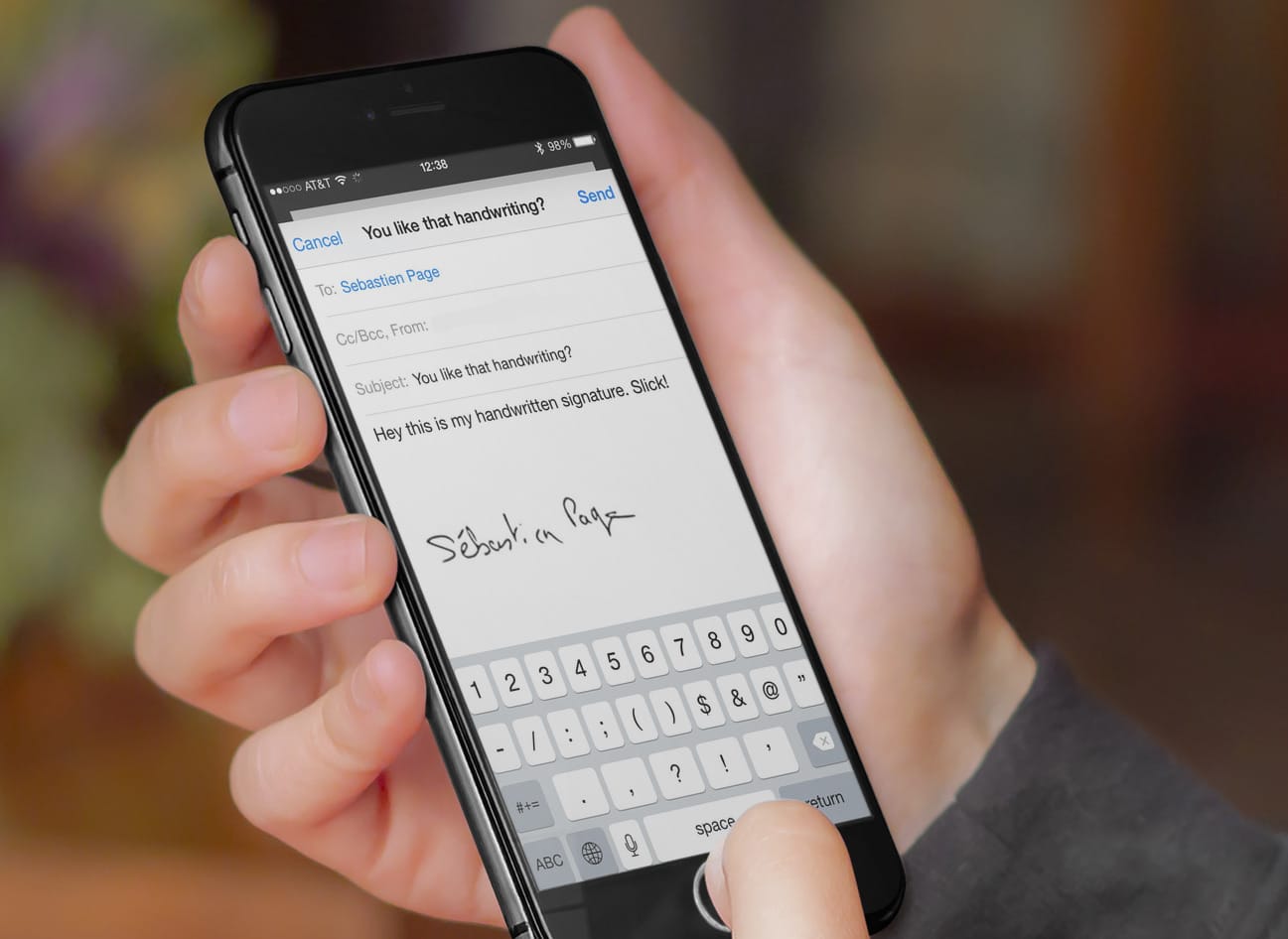1,3K
Wstawianie zdjęcia lub logo jako podpisu poczty w telefonie iPhone jest możliwe tylko w okrężny sposób. Wyjaśnimy, jak należy postępować.
iPhone: dodawanie zdjęcia lub logo jako podpisu poczty
Obrazek będzie wyświetlany w podpisie tylko wtedy, gdy zostanie wstawiony jako kod HTML:
- Najpierw utwórz podpis z obrazem, korzystając z programu pocztowego obsługującego tę funkcję – na przykład Outlooka lub Thunderbirda. Podpis w formacie HTML można też utworzyć online. Następnie skopiuj utworzony podpis do schowka.
- Otwórz dowolny program pocztowy, wklej skopiowany podpis, a następnie wyślij do siebie maila z utworzonym podpisem.
- Odbierz wiadomość e-mail za pomocą aplikacji Poczta na telefonie iPhone. Zaznacz cały podpis, przytrzymując przez dłuższą chwilę fragment tekstu, wybierz opcję Zaznacz wszystko i stuknij przycisk Kopiuj.
- Przejdź do aplikacji Ustawienia i wybierz Mail, Kontakty, Kalendarz.
- Przewiń nieco w dół i stuknij przycisk Podpis. Jeśli w tym miejscu został już umieszczony podpis, należy go usunąć.
- Następnie wklej podpis skopiowany w kroku 3, stukając długo pole tekstowe, a następnie wybierając Wklej. Zauważysz, że oryginalne formatowanie uległo zmianie. Dzieje się tak, ponieważ iPhone automatycznie dodał swoje własne kodowanie do źródła HTML podpisu.
- Potrząśnij telefonem iPhone. Zostanie wyświetlone okno Cofnij zmianę atrybutu. Stuknij przycisk Cofnij. W ten sposób zostanie zachowany wymagany kod HTML.
- W razie potrzeby dostosuj podpis, usuwając wstawione spacje lub akapity.
- Przejdź do aplikacji Poczta na iPhone’a i utwórz nową wiadomość (powinna ona już zawierać nowy podpis).
- Nie zadziałało tak, jak powinno? W menu Ustawienia ☻ Poczta ☻ Wczytaj obrazy zdalne sprawdź, czy opcja „Wczytaj obrazy zdalne” jest włączona. Jeśli nie jest to